В прошлой статье мы разобрали все нюансы создания группового чата в Ватсапе, сегодня рассмотрим противоположный процесс, покажу по шагам как удалить группу, в которой вы админ.

Процесс удаления собственной WhatsApp группы состоит из трех этапов:
- Удаление всех участников;
- Ваш собственный выход из чата;
- Непосредственно удаление группы вместе со всеми сообщениями.
По каждому из них пройдем подробно.
Шаг 1. Удаление контактов
Входим в чат и нажимаем на его название сверху – это откроет страницу управления сообществом.
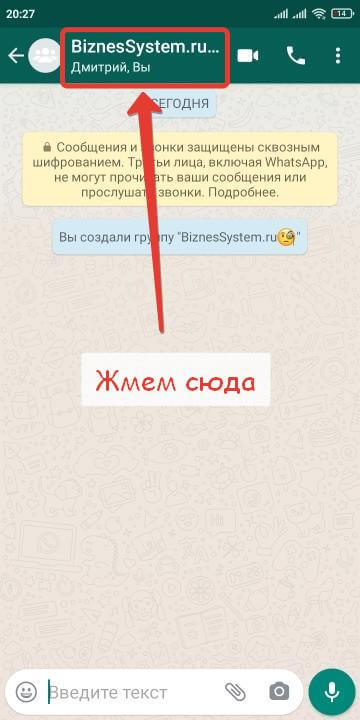
В нижней части страницы приведен список всех пользователей подключенных к чату. Общей кнопки, позволяющей очистить весь список, в Ватсапе нет, поэтому каждый контакт придется исключать по отдельности.
Для этой цели нажимаем по очереди на всех пользователей и во всплывающем меню указываем на «Удалить».
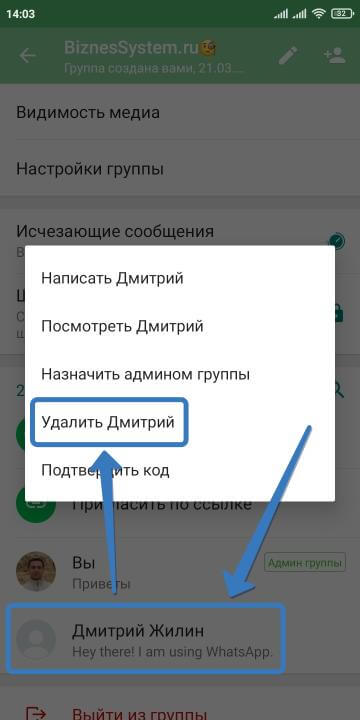
Операция повторяется до тех пор, пока в списке не останетесь только вы сами и пометка «админ группы».
Шаг 2. Выход создателя (админа) из группы
На этой же странице управления сообществом листайте еще ниже, до ссылки «Выйти из группы».
Кликните по ней и нажмите подтверждение во всплывшем окне.
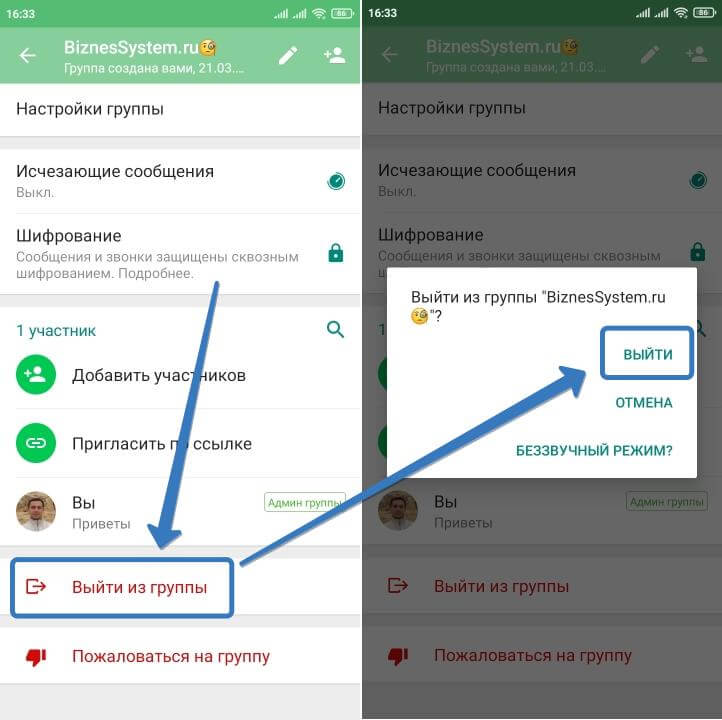
Группа станет бесхозной, но еще будет висеть в списке ваших чатов, если не сделать заключительный шаг.
Шаг 3. Удаление группы и её содержимого
Данное действие WhatsApp предложит сам, но если, по какой-либо причине вы его не совершите сразу после выхода их сообщества, то откройте страницу чатов, выберите удаляемую группу и войдите в её меню, тапнув по названию, как мы это делали в первом шаге инструкции.
Меню сообщества после вашего выхода будет иметь упрощенный вид, всего с двумя кнопками.
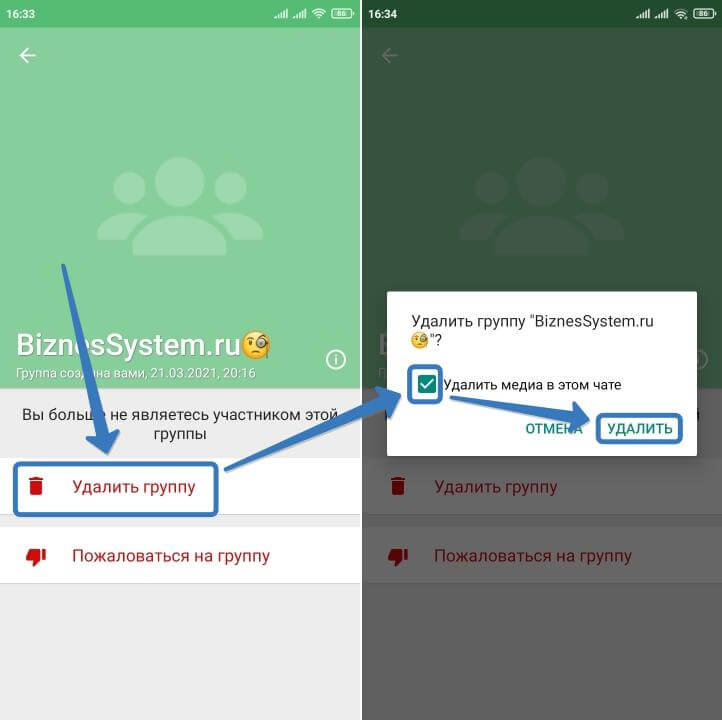
Нажмите «Удалить группу», во всплывшем окне отметьте галочкой «Удалить медиа в этом чате» (это очистка контента группы) и подтвердите действие кнопкой «Удалить».
После этого действия пропадет всё содержимое группы, и она исчезнет из списка чатов в Ватсапе.
Вот и всё – пользуясь данной инструкцией, вы можете убрать лишнее из своих диалогов в WhatsApp, удалив ненужные, устаревшие группы, созданные вами ранее.
